win10系统如何设置日历提醒 如何在win10电脑上用日历安排行程
更新时间:2023-05-18 12:58:13作者:xiaoliu
win10系统如何设置日历提醒,随着电脑和智能手机的普及,越来越多的人选择在电脑上安排和管理自己的时间和任务,其中日历就成为一个必不可少的工具。在Win10系统中,设置日历提醒和安排日程非常简单,只需要几个简单的步骤就可以完成。接下来我们将详细介绍在Win10电脑上如何使用日历安排行程,让你更好地把握时间,有效地安排自己的工作和生活,提高工作效率和生活质量。
具体方法:
1、点击windows右下日期。
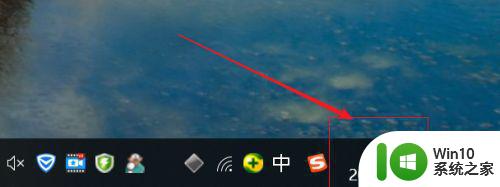
2、日历上选择【+】
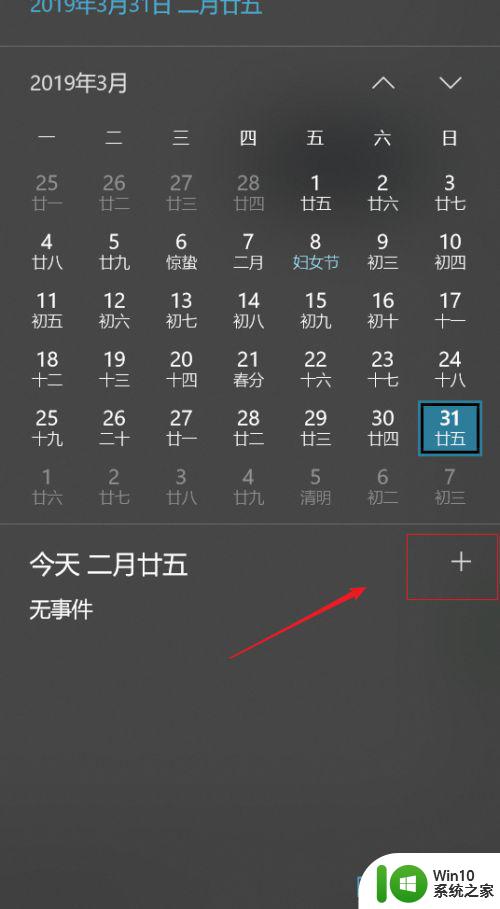
3、我们可以通过点击左上的【+】直接添加,默认是当前日期。
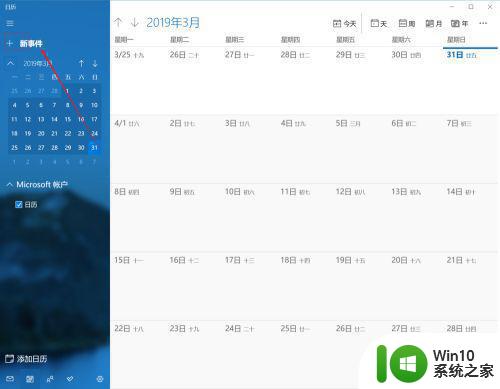
4、填写完内容后,点击【保存】,需要删除则点击【删除】。
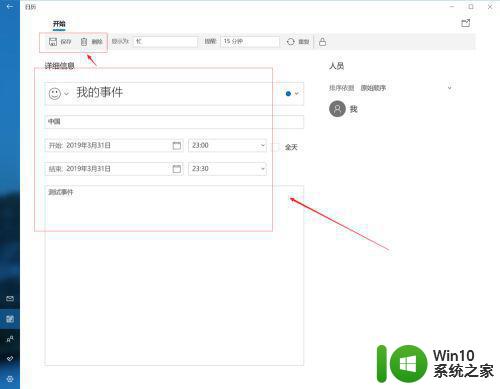
5、保存成功后我们可以看到我们添加的事件内容。
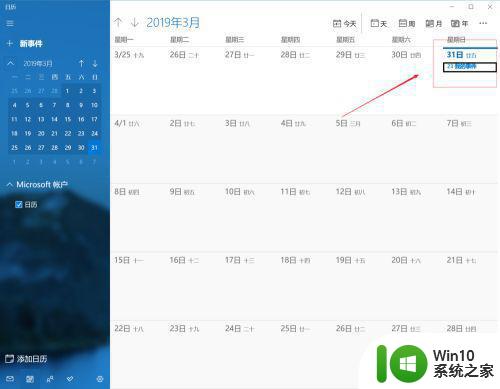
6、如果我们想直接找到指定的日期添加,则直接点击需要添加事件的日期。
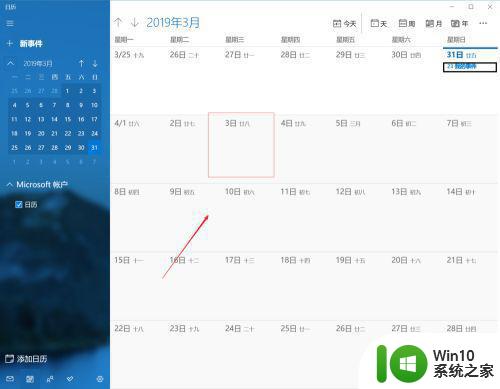 7
7
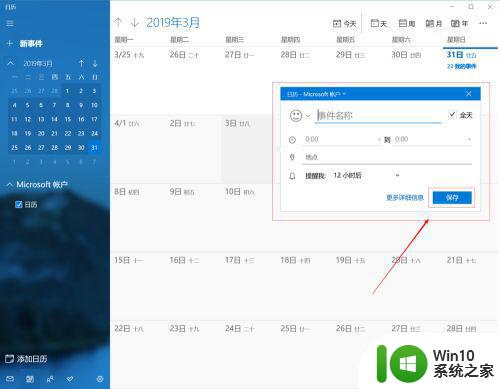
8、弹出框填写内容,可以设置提醒的时间,则如果是计划好的事情,可以在指定设置的时间进行提醒。
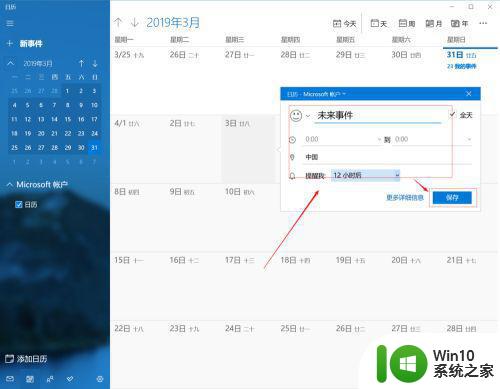
9、填写完保存后,我们就可以看到我们添加的事件了。
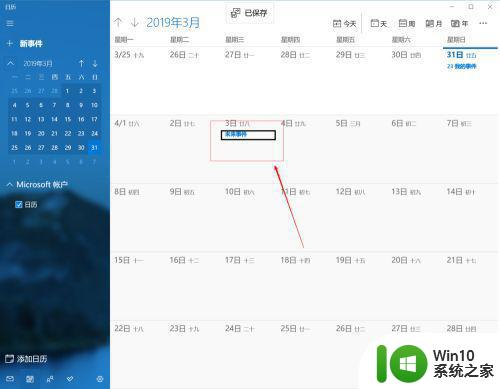
10、默认日历是按月显示,我们还可以通过上方操作栏选择按日、按周、按年来显示。同时还可以将当前日期进行打印。
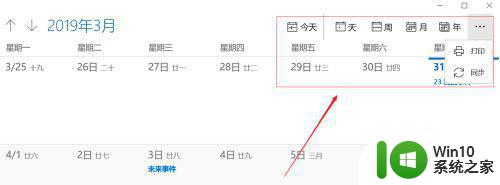
总而言之,Win10系统的日历功能非常实用,可以帮助我们更好地安排每天的事务,提高工作效率。通过简单的设置,我们可以轻松地设置日历提醒和安排行程,使我们的生活更加有序和高效。
win10系统如何设置日历提醒 如何在win10电脑上用日历安排行程相关教程
- win10日历如何设置提醒 怎样在win10日历添加提醒
- 在Win10电脑日历添加生日提醒的方法 如何在Win10电脑日历添加生日提醒
- win10日历上添加日程安排的方法 win10日历如何添加重复日程安排
- win10设置日历提醒的方法 win10日历提醒怎么设置
- 如何在win10的日历上标注节日 win10日历如何显示节日
- win10电脑桌面日历怎么设置 如何设置win10电脑桌面日历
- win10桌面日历隐私如何设置 怎样在win10中设置日历隐私
- 如何让win10日历显示在桌面 win10日历如何固定在桌面上显示
- win10系统日历中提醒时间删除方法 win10系统日历中删除提醒时间的步骤
- 如何同步win10日历到iPhone手机上 如何在iPhone手机上同步苹果日历和Win10日历
- 日历带法定节假日 Win10日历如何设置二十四节气
- Win10系统导出日历表的详细步骤 Win10系统如何导出日历表
- 蜘蛛侠:暗影之网win10无法运行解决方法 蜘蛛侠暗影之网win10闪退解决方法
- win10玩只狼:影逝二度游戏卡顿什么原因 win10玩只狼:影逝二度游戏卡顿的处理方法 win10只狼影逝二度游戏卡顿解决方法
- 《极品飞车13:变速》win10无法启动解决方法 极品飞车13变速win10闪退解决方法
- win10桌面图标设置没有权限访问如何处理 Win10桌面图标权限访问被拒绝怎么办
win10系统教程推荐
- 1 蜘蛛侠:暗影之网win10无法运行解决方法 蜘蛛侠暗影之网win10闪退解决方法
- 2 win10桌面图标设置没有权限访问如何处理 Win10桌面图标权限访问被拒绝怎么办
- 3 win10关闭个人信息收集的最佳方法 如何在win10中关闭个人信息收集
- 4 英雄联盟win10无法初始化图像设备怎么办 英雄联盟win10启动黑屏怎么解决
- 5 win10需要来自system权限才能删除解决方法 Win10删除文件需要管理员权限解决方法
- 6 win10电脑查看激活密码的快捷方法 win10电脑激活密码查看方法
- 7 win10平板模式怎么切换电脑模式快捷键 win10平板模式如何切换至电脑模式
- 8 win10 usb无法识别鼠标无法操作如何修复 Win10 USB接口无法识别鼠标怎么办
- 9 笔记本电脑win10更新后开机黑屏很久才有画面如何修复 win10更新后笔记本电脑开机黑屏怎么办
- 10 电脑w10设备管理器里没有蓝牙怎么办 电脑w10蓝牙设备管理器找不到
win10系统推荐
- 1 电脑公司ghost win10 64位专业免激活版v2023.12
- 2 番茄家园ghost win10 32位旗舰破解版v2023.12
- 3 索尼笔记本ghost win10 64位原版正式版v2023.12
- 4 系统之家ghost win10 64位u盘家庭版v2023.12
- 5 电脑公司ghost win10 64位官方破解版v2023.12
- 6 系统之家windows10 64位原版安装版v2023.12
- 7 深度技术ghost win10 64位极速稳定版v2023.12
- 8 雨林木风ghost win10 64位专业旗舰版v2023.12
- 9 电脑公司ghost win10 32位正式装机版v2023.12
- 10 系统之家ghost win10 64位专业版原版下载v2023.12